Leysaðu Itunes Library.itl skráin er læst villu í iTunes
Leystu Apple iTunes villu sem segir að iTunes Library.itl skráin sé læst, á læstum diski, eða þú hefur ekki skrifheimild fyrir þessa skrá.
Hefðbundin hönnun vefsíðna og mikið af forritum felur í sér notkun hvítra og skærra lita. Þó að þessi hönnun sé mjög skynsamleg fyrir prentað efni, þar sem sjálfgefinn pappírslitur er hvítur, hentar hún ekki eins vel fyrir skjái. Dark mode er stilling sem er fáanleg í mörgum forritum sem gerir þér kleift að nota annað, dekkra litasamsetningu.
Einn af stóru kostunum sem dökk stilling býður upp á er minni glampi á skjánum. Skjár sem sýnir aðallega hvíta mynd er björt, jafnvel þegar stillt er á lága birtustillingu. Þetta er sérstaklega áberandi þegar skjár, eins og síminn þinn, er notaður í myrkri. Litasamsetning í dökkri stillingu tekur á þessu vandamáli, þar sem dekkri litirnir gera það að verkum að skjárinn virðist minna bjartur í sömu atburðarás.
Tæki sem eru búin OLED eða AMOLED skjáum sjá einnig ávinning af orkunotkun þegar dökk stilling er virkjuð. OLED og AMOLED skjáir hafa pixla sem framleiða beint ljós, samanborið við hefðbundna LCD skjái, sem sía liti út úr stöðugri baklýsingu. Dekkri OLED og AMOLED pixlar þurfa ekki að framleiða eins mikið ljós og nota því minna afl. Þegar svartur er sýndur er jafnvel hægt að slökkva alveg á þessum pixlum og þurfa ekki afl. Á heildina litið þýðir þetta að stöðug notkun á dökkri stillingu á OLED eða AMOLED tæki getur leitt til orkusparnaðar og endurbóta á rafhlöðulífi en tæki með hefðbundnum LCD skjáum.
Myrkur hamur í Skype
Í Skype skrifborðsforritinu notar sjálfgefna litasamsetningin fyrst og fremst hvíta og ljósgráa. Sem betur fer hefur Microsoft einnig byggt myrka stillingu inn í Skype appið. Til að virkja dimma stillingu í Windows Skype appinu þarftu fyrst að smella á þrípunkta táknið efst í vinstra horninu á aðal Skype glugganum og velja síðan „Stillingar“ í fellivalmyndinni.
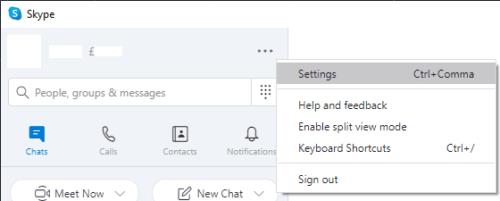
Smelltu á þrípunkta táknið efst í vinstra horninu og smelltu síðan á „Stillingar“.
Í Skype stillingarglugganum, skiptu yfir í „Útlit“ flipann hægra megin og veldu síðan „Dark“ af listanum yfir „Modes“. Ef þú velur dökka stillingu mun Skype strax skipta yfir í dökka stillinguna.
Ábending: Skype býður einnig upp á „mikil birtuskil dökk“ stillingu, sem stillir viðmótið á einlita hvítt á svart útlit.
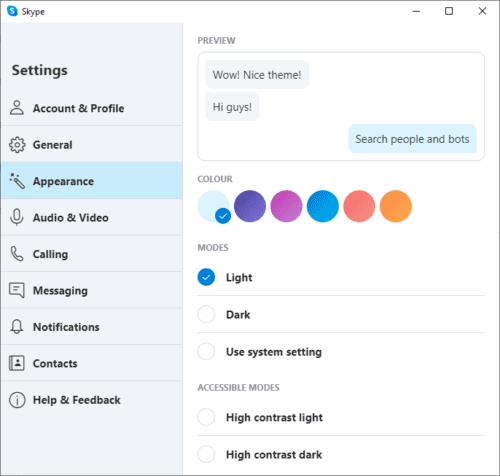
Smelltu á „Dark“ af listanum yfir „Modes“ í „Útlit“ flipanum.
Auk dökkrar stillingar geturðu líka stillt „Litinn“ með sex lituðu hringjunum rétt fyrir ofan þemavalið. Þessir litir eru notaðir fyrir bakgrunn spjallskilaboða eins og sjá má í „Forskoðun“ reitnum efst á útlitsstillingarsíðunni.
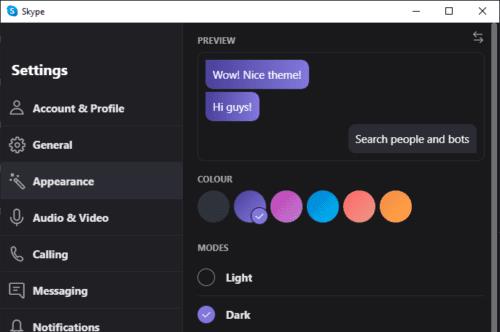
Þú getur líka breytt litum spjallskilaboðanna með því að smella á lituðu hringina rétt fyrir ofan stillinguna fyrir dökka stillingu.
Leystu Apple iTunes villu sem segir að iTunes Library.itl skráin sé læst, á læstum diski, eða þú hefur ekki skrifheimild fyrir þessa skrá.
Geturðu ekki fundið út hvernig á að endurtaka lag eða lagalista í Apple iTunes? Við gátum ekki heldur í fyrstu. Hér eru nokkrar nákvæmar leiðbeiningar um hvernig það er gert.
Hvernig á að búa til nútímalegar myndir með því að bæta við ávölum hornum í Paint.NET
Notaðirðu Delete for me á WhatsApp til að eyða skilaboðum frá öllum? Engar áhyggjur! Lestu þetta til að læra að afturkalla Eyða fyrir mig á WhatsApp.
Hvernig á að slökkva á pirrandi AVG tilkynningum sem birtast neðst í hægra horninu á skjánum.
Þegar þú ákveður ertu búinn með Instagram reikninginn þinn og vilt losna við hann. Hér er handbók sem mun hjálpa þér að eyða Instagram reikningnum þínum tímabundið eða varanlega.
Lærðu skref fyrir skref hvernig á að slökkva á smellanlegum tenglum í Notepad++ með þessari auðveldu og fljótlegu kennslu.
Losaðu þig við að þáttur birtist á Up Next á Apple TV+ til að halda uppáhaldsþáttunum þínum leyndu fyrir öðrum. Hér eru skrefin.
Uppgötvaðu hversu auðvelt það er að breyta prófílmyndinni fyrir Disney+ reikninginn þinn á tölvunni þinni og Android tæki.
Ertu að leita að Microsoft Teams valkostum fyrir áreynslulaus samskipti? Finndu bestu valkostina við Microsoft Teams fyrir þig árið 2023.




